【インスタ】リールにゆらゆら動く文字を入れる方法「ウェーブ文字」

波打っているようなテキストをリールで見かけて、「真似したい!」と思っている方へ。
いわゆる”ウェーブ文字”と呼ばれる加工は、動画編集アプリを使う必要があります。
インスタアプリでも文字入れはできるものの、ゆらゆら動くような加工はできないためです。
そこで今回は、リールにゆらゆら動く文字(ウェーブ文字)を入れる方法を紹介します。
ステップ1.「CapCut」をダウンロードする
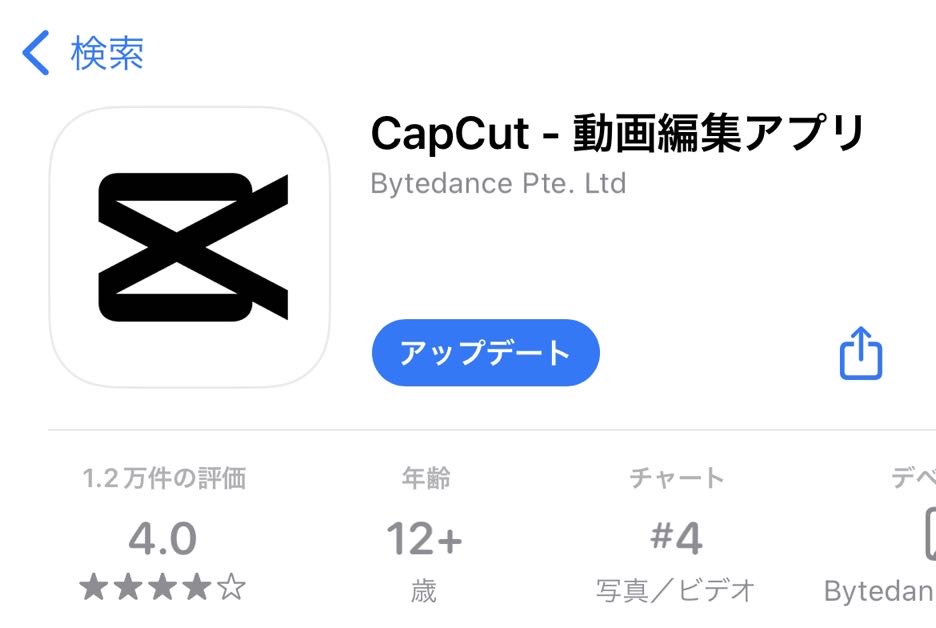
2022年10月時点で、リールにウェーブ文字を入れる方法は動画編集アプリ「CapCut(キャップカット)」しかないようです。
「CapCut(キャップカット)」は無料アプリですが、文字入れの他にもBGMの挿入や動画の分割など機能が豊富。
リールの完成度・オシャレ度がグッと上がるため、スマホにダウンロードしておきましょう。
ちなみに運営会社ByteDanceはTikTokも運営しているため、TikTokとの相性も良いですよ!
ステップ2.動画にテキストを入力する
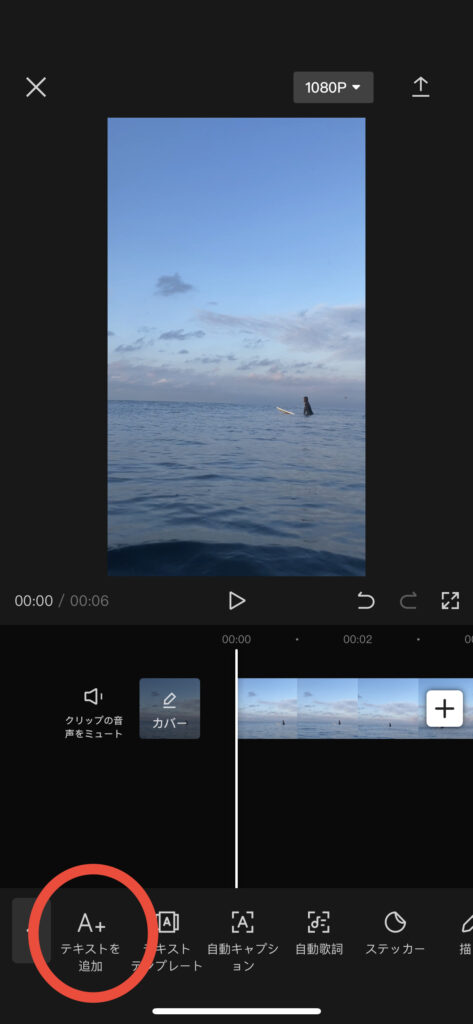
アプリを開き、「新しいプロジェクト」から、編集したい動画を追加(選択)します。
下部メニュー「テキスト」→「テキストを追加」をタップし、テキストを入力します。
テキストの位置や大きさも変更可能です。
ステップ3.「ウェーブ」を選択する
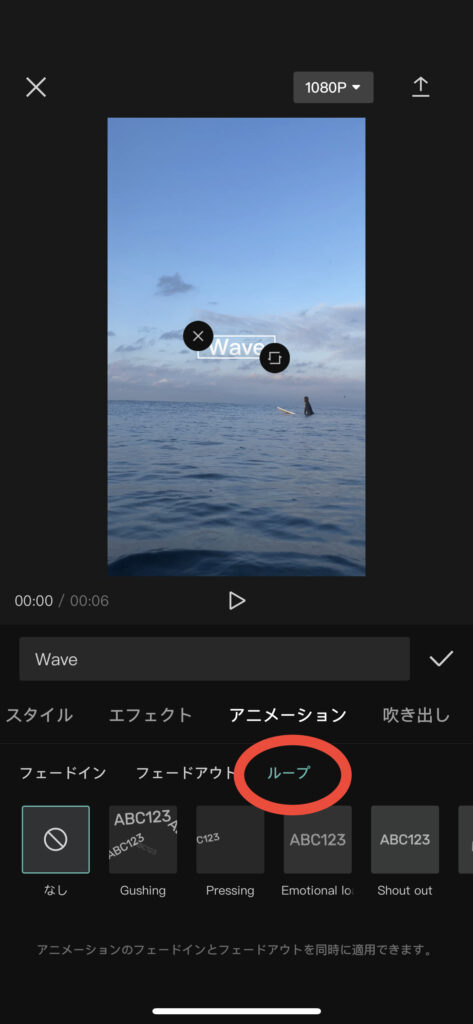
編集項目の「アニメーション」→「ループ」をタップします。
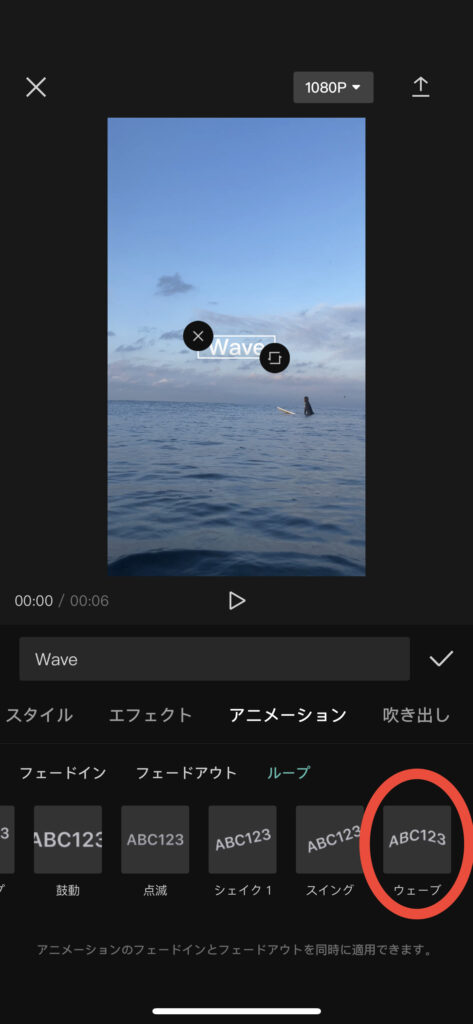
「ウェーブ(一番右)」を選択すると、文字がゆらゆらと動きます。
ステップ4.速度を調整する
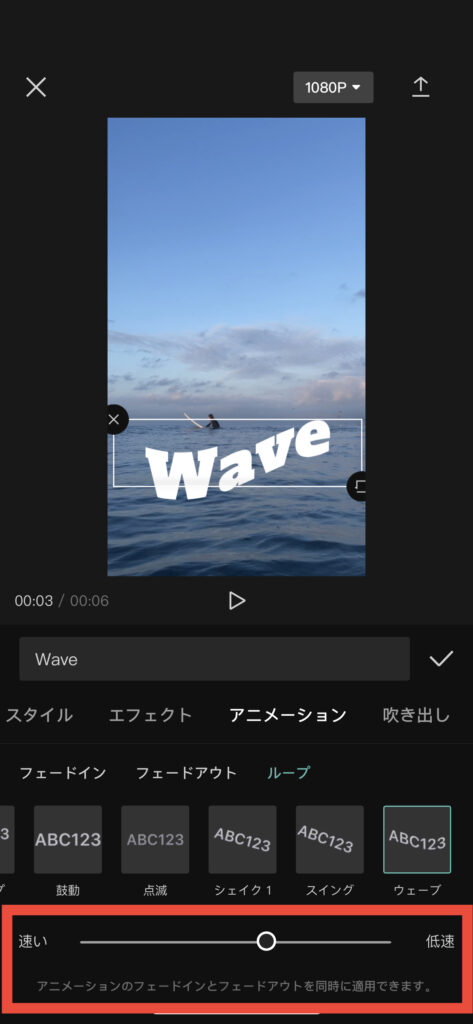
文字の動く速度はバーで調整できます。
ゆっくり(低速より)にした方がオシャレに見えますよ。
プレビュー画面を見ながら、好みの速さを探してみてください。
加工が完了したらチェックマークをタップします。
アニメーション設定ができると、こんな感じになります!
ステップ5.インスタでシェアする
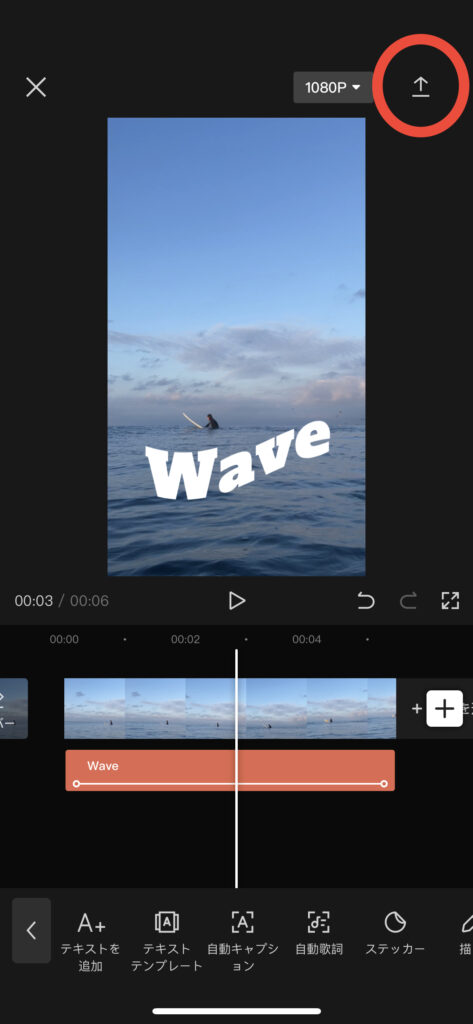
編集画面右上の「↑」マークをタップすると動画のエクスポートが始まります。
数十秒待つと「シェアの準備ができました」と表示されます。
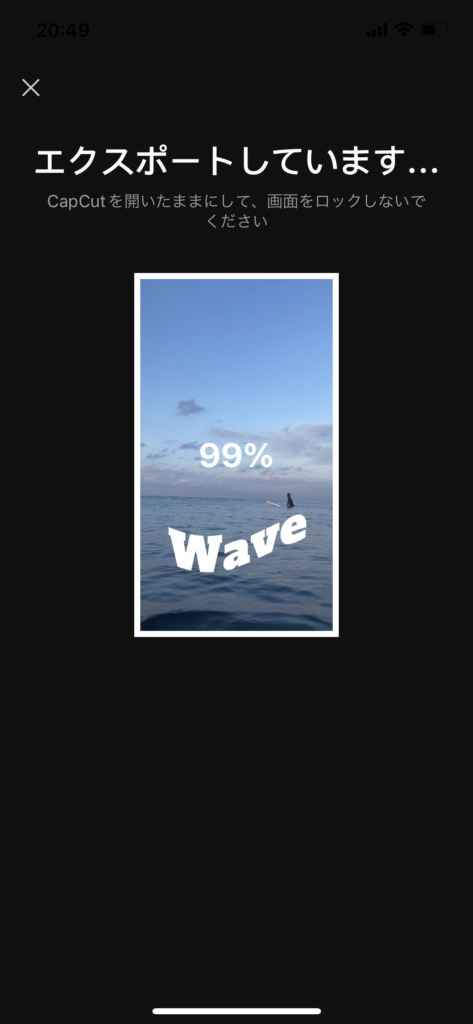
スマホに動画が保存されていることを確認しましょう。
そのままインスタグラムへのシェアも可能です。
まとめ
今回は、リールにゆらゆら動く文字(ウェーブ文字)を入れる方法を紹介しました。
- 「CapCut」をダウンロードする
- 動画にテキストを入力する
- 「ウェーブ」を選択する
- 速度を調整する
- インスタでシェアする
現段階でウェーブ文字に加工できるのは動画編集アプリ「CapCut」のみです。
無料、しかも簡単に文字入れできるので、ぜひ使ってみてくださいね。